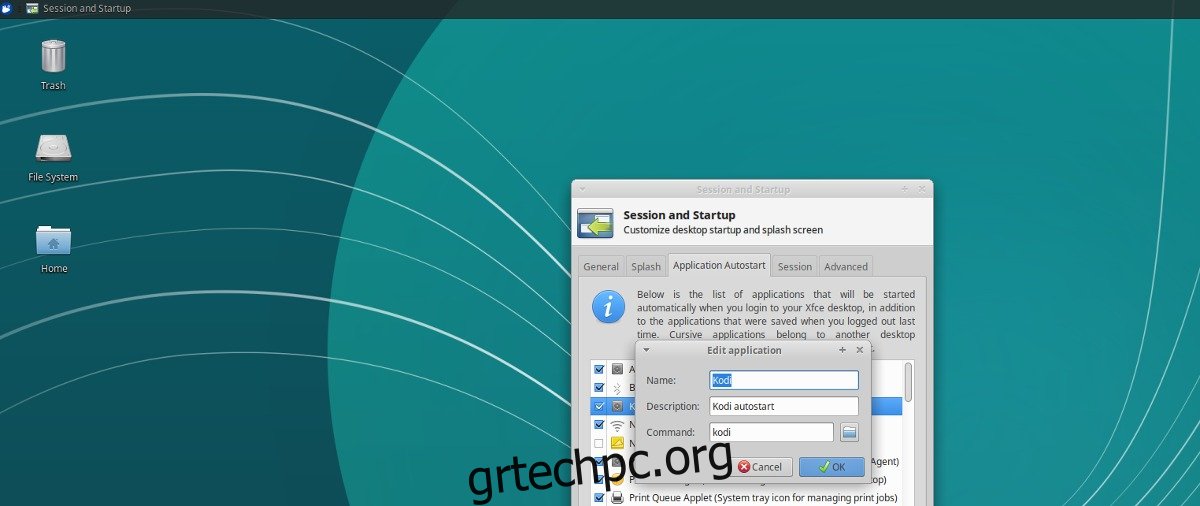Η ρύθμιση ενός παραδοσιακού περιβάλλοντος επιφάνειας εργασίας Linux για αυτόματη εκκίνηση του Kodi είναι πολύ καλύτερη από τη χρήση της ειδικής περιόδου λειτουργίας Kodi που συνοδεύει το λογισμικό. Η ενεργοποίηση της αυτόματης σύνδεσης στο Kodi έχει τα πλεονεκτήματά της. για αρχή, δεν είστε κολλημένοι με τη χρήση του Kodi. Θέλετε να περιηγηθείτε στον Ιστό; Απλώς ελαχιστοποιήστε το κέντρο πολυμέσων και επιστρέψτε σε αυτό αργότερα.
Πίνακας περιεχομένων
Εγκαταστήστε το XFCE4
Αν θέλετε να δημιουργήσετε έναν υπολογιστή κέντρου πολυμέσων με παραδοσιακή διανομή Linux, θα χρειαστείτε ένα περιβάλλον επιφάνειας εργασίας για να ξεκινήσετε. Γενικά, το XFCE4 είναι μια εξαιρετική επιλογή καθώς είναι ελαφρύ, αλλά όχι πολύ ελαφρύ σε σημείο που να έχει προβλήματα γραφικών.
Δεν χρησιμοποιείτε διανομή Linux με εγκατεστημένο το XFCE; Θα χρειαστεί να το εγκαταστήσετε με μη αυτόματο τρόπο και να το διαμορφώσετε. Για να το κάνετε αυτό, ανοίξτε ένα παράθυρο τερματικού και εισαγάγετε τις εντολές που αντιστοιχούν στη διανομή Linux σας.
Ubuntu
Το Ubuntu έχει πολλές περιστροφές, συμπεριλαμβανομένου ενός XFCE. Για την καλύτερη εμπειρία, είναι καλύτερο να εγκαταστήσετε το πακέτο meta για το Xubuntu. Αυτό θα μετατρέψει μια κανονική εγκατάσταση Ubuntu σε Xubuntu.
sudo apt install xubuntu-desktop
Η εγκατάσταση του πακέτου meta του επιτραπέζιου υπολογιστή Xubuntu θα διαρκέσει χωρίς αμφιβολία λίγο χρόνο, καθώς υπάρχουν πολλά προγράμματα και αρχεία διαμόρφωσης που μπορείτε να πάρετε. Παρακαλώ να είστε υπομονετικοί.
Δεν ενδιαφέρεστε να χρησιμοποιήσετε το Xubuntu; Μην ανησυχείτε, εάν προτιμάτε μια ρύθμιση XFCE βανίλιας για τον υπολογιστή Kodi σας, δοκιμάστε αυτήν την εντολή εγκατάστασης:
sudo apt install xfce4*
Η εκτέλεση αυτής της εντολής θα εγκαταστήσει όλα τα διαθέσιμα πακέτα XFCE4 στο αποθετήριο του Ubuntu χωρίς να χρειάζεται να καθορίσετε κάθε πακέτο.
Debian
Το Debian επιλέγει το XFCE4 ως ένα από τα κύρια περιβάλλοντα επιφάνειας εργασίας του για εκδόσεις ISO, επομένως υπάρχει μεγάλη πιθανότητα να το χρησιμοποιείτε ήδη. Ωστόσο, εάν η εγκατάσταση του Debian Kodi χρησιμοποιεί άλλο περιβάλλον επιφάνειας εργασίας, θα χρειαστεί να εγκαταστήσετε με μη αυτόματο τρόπο το XFCE4. Κάντε αυτό στον διαχειριστή πακέτων με apt.
sudo apt install xfce4*
Arch Linux
Οι χρήστες του Arch μπορούν να εγκαταστήσουν γρήγορα το περιβάλλον επιφάνειας εργασίας XFCE4 αποκτώντας το μεταπακέτο XFCE4.
sudo pacman -S xfce4
Μαλακό καπέλλο
Εάν κατασκευάζετε έναν υπολογιστή Kodi που λειτουργεί με Fedora, είναι καλή ιδέα να πάρετε το Fedora XFCE4 spin ως σημείο εκκίνησης. Εάν όχι, χρησιμοποιήστε αυτήν την εντολή για να εγκαταστήσετε ένα πλήρες περιβάλλον στο Fedora Linux.
sudo dnf install @xfce-desktop-environment
OpenSUSE
Το OpenSUSE επιτρέπει κυρίως στους χρήστες να χρησιμοποιούν το Gnome Shell ή το KDE 5, επομένως οι πιθανότητες να εγκατασταθεί το XFCE4 δεν είναι μεγάλες. Ως αποτέλεσμα, θα χρειαστεί να το λάβετε χειροκίνητα. Ανοίξτε ένα τερματικό και χρησιμοποιήστε τη διαχείριση πακέτων Zypper για να λειτουργήσει.
sudo zypper -n in patterns-openSUSE-xfce
Άλλα Linux
Το XFCE4 είναι ένα από τα πιο δημοφιλή ελαφριά περιβάλλοντα επιφάνειας εργασίας σε όλο το Linux. Δεν θα πρέπει να υπάρχει κανένα πρόβλημα να το βρείτε ακόμη και στις πιο σκοτεινές διανομές Linux. Για να το εγκαταστήσετε, απλώς αναζητήστε το “XFCE4” στη διαχείριση πακέτων. Εναλλακτικά, ελέγξτε το επίσημη ιστοσελίδα για να μάθετε πώς να το αποκτήσετε.
Αυτόματη εκκίνηση του Kodi
Το πρώτο βήμα για την αυτόματη εκκίνηση του Kodi είναι η σύνδεση στη νέα σας εγκατάσταση XFCE4. Κάντε κλικ στο «αποσύνδεση» στο τρέχον περιβάλλον επιφάνειας εργασίας σας για να μεταβείτε στην οθόνη σύνδεσης. Στην οθόνη σύνδεσης, αναζητήστε το “session” και κάντε κλικ σε αυτό. Κάτω από το μενού συνεδριών, αναζητήστε “XFCE”, “XFCE4”, “Xubuntu” κ.λπ.
Τώρα που έχει επιλεγεί η νέα συνεδρία, κάντε κλικ στο όνομα χρήστη και συνδεθείτε. Εάν το περιβάλλον επιφάνειας εργασίας XFCE4 εγκαταστάθηκε σωστά στον υπολογιστή σας Linux, θα μπορείτε να χρησιμοποιήσετε το XFCE4.
Μέσα στο XFCE, αναζητήστε τις “ρυθμίσεις” και ανοίξτε το. Μέσα στην περιοχή ρυθμίσεων, βρείτε το “Sessions and Startup” και επιλέξτε το.
Η περιοχή “Περίοδοι λειτουργίας και εκκίνηση” επιτρέπει στους χρήστες να τροποποιούν τα προγράμματα που ξεκινούν αυτόματα κατά την εκκίνηση της επιφάνειας εργασίας XFCE. Για να βεβαιωθείτε ότι το Kodi το κάνει αυτό όταν ο υπολογιστής είναι συνδεδεμένος, επιλέξτε την καρτέλα «Αυτόματη εκκίνηση εφαρμογής» στην περιοχή Συνεδρίες και εκκίνηση.
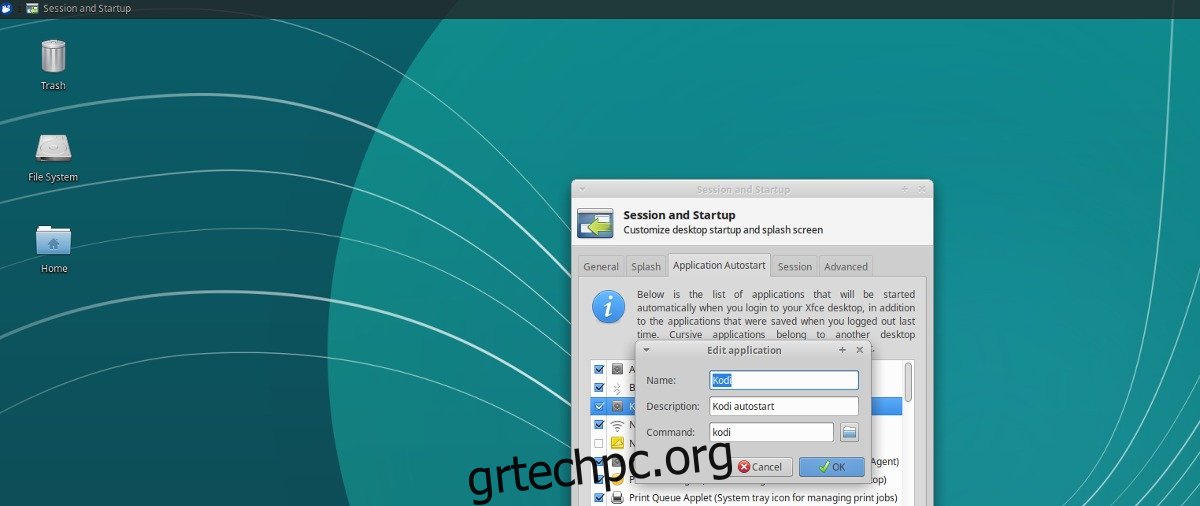
Για να προσθέσετε το Kodi ως καταχώρηση εκκίνησης για το XFCE, κάντε κλικ στο κουμπί “Προσθήκη”. Κάνοντας κλικ στο «Προσθήκη» εμφανίζεται ένα κενό παράθυρο «Προσθήκη εφαρμογής». Σε αυτό το παράθυρο, συμπληρώστε “Kodi” στην ενότητα ονόματος, “Kodi Autostart” στην περιγραφή και “kodi” στην περιοχή εντολών. Όταν όλα φαίνονται καλά, επιλέξτε “OK” για να τα προσθέσετε.
Επανεκκινήστε τον υπολογιστή σας Linux. Την επόμενη φορά που θα συνδεθείτε στο XFCE4 Το Kodi θα ξεκινήσει αμέσως!
Άλλα περιβάλλοντα επιφάνειας εργασίας

Εάν δεν είστε λάτρης του XFCE4, αλλά εξακολουθείτε να θέλετε να ρυθμίσετε τον υπολογιστή σας Linux ώστε να ξεκινά αυτόματα το Kodi, υπάρχει τρόπος. Ξεκινά ανοίγοντας ένα παράθυρο τερματικού. Στο τερματικό, χρησιμοποιήστε την εντολή CD για να μετακινηθείτε στο /usr/share/applications.
cd /usr/share/applications
Από εδώ, χρησιμοποιήστε την εντολή mkdir για να δημιουργήσετε τον κατάλογο αυτόματης εκκίνησης.
Σημείωση: εάν έχετε ήδη φάκελο αυτόματης εκκίνησης, η εντολή θα αποτύχει.
mkdir ~/.config/autostart
Στη συνέχεια, χρησιμοποιήστε την εντολή ls για να βρείτε το όνομα αρχείου συντόμευσης του Kodi Media Center.
ls | grep kodi
Η εκτέλεση του ls με grep θα πρέπει να αποκαλύψει το όνομα της συντόμευσης επιφάνειας εργασίας Kodi. Για να ολοκληρώσετε, αντιγράψτε αυτό το αρχείο στον φάκελο ~/.config/autostart.
cp kodi.desktop ~/.config/autostart